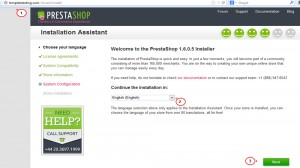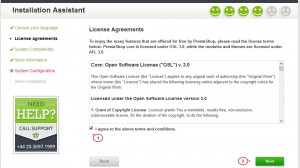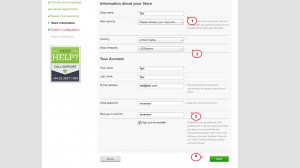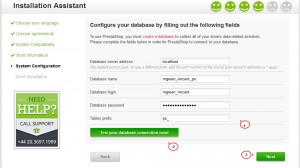- Web Templates
- E-commerce Templates
- CMS und Blog Templates
- Facebook Templates
- Website-Builder
PrestaShop 1.6.x. Wie installiert man die Engine PrestaShop
März 20, 2014
Das jeweilige Tutorial zeigt, wie installiert man die Eingine PrestaShop 1.6 auf den Server.
PrestaShop 1.6.x. Wie installiert man die Engine PrestaShop
Vorbereitung
PrestaShop kann man leicht installieren. Sowie alle Ihre Dateien auf den Server heruntergeladen werden, können Sie Ihren anfangen, Ihren Online-Shop meistens in 5 Minuten einzustellen. Der Installationsprozess ist ganz einfach, weil der Installateur es für Sie macht.
Achtung: Seien Sie überzeugt vor Beginn der Installation, dass Sie alle notwendige Software und Ausstasttung haben: der Platz auf dem Server beim Hosting-Anbieter, Domainname, FTP Kunde, Texteditor. Folgen Sie, bitte, den Anleitungen auf der Seite “What you need to get started” (Das brauchen Sie, um anzufangen).
-
Zuerst müssen Sie das CMS PrestaShop von offizieller Webseite herunterladen.
-
Mittels Zip Archiv (zum Beispiel, WinZip für ОС Windows oder Stuffit Expander für ОС MAC), entpacken Sie den Inhalt des Archives in notwendigen Platz auf der Festplatte (zum Beispiel, auf den Desktop).
Achtung: laden Sie die Originaldatei prestashop_1.6.x.zip auf den Server nicht herunter.
-
Erstellen Sie das Archiv mit dem Ordnerinhalt prestashop_1.6.x/prestashop.
-
Laden Sie neue zip Datei auf den Server herunter, indem Sie File Manager (Dateimanager) des Control Panels Ihres Hostings oder jegliches Kundenprogramm FTP (zum Beispiel, FileZilla oder Total Commander)benutzen.
-
Entpacken Sie die Datei auf dem Server. Um den Installateur zu starten, geben Sie einfach URL Adresse Ihrer Webseite im Browser ein: das Skript definiert automatisch, dass PrestaShop noch nicht installiert ist, und bringt Sie zum Autoinstallar. Von hier sоllen Sie nur lesen und klicken. Die Installation besteht aus 6 Schritten.
Installation
-
Schritt 1: Willkommensseite
Diese Seite ist kurze Einführung zur Installation. Wählen Sie die Sprache für den Installateur und dann klicken Sie “Next” (Weiter). Diese Option installiert auch die Grundsprache für die Webseite, aber Sie können andere Sprachen aktivieren.
-
Schritt 2: Lizenzen PrestaShop
PrestaShop ist kostenlos und erweitert sich mittels bestimmter Lizenzengruppe für die Software mit dem offenem Quellcode. Sie können ihn nicht nutzen, wenn Sie die Lizenzbedingungen nicht zustimmen, deshalb müssen Sie auf diesem Schritt es machen. Um zum folgenden Schritt überzugehen, müsseb Sie “I agree to the above terms and conditions” (Ich stimme allen oben genannten Lizenzbedingungen zu) abhaken und “Next” (Weiter) klicken.
-
Schritte 3 und 4: Systemverträglichkeit und Information über den Online-Shop
Die dritte Seite prüft schnelle alle Serverparameter auf Ihrem Hosting. Wenn es keine Fehler gibt, werden Sie dann zur Seite 4 “Store information” (Information über den Online-Shop)gebraucht. Hier können Sie anfangen Ihren Online-Shop zu customosieren: den Namen geben, Tätigkeitsart und auch persönliche Information über den Inhaber eingeben.
-
Schritt 5: Systemeinstellung
Füllen Sie alle Felder mit der Information der Datenbank aus: Database server address (Serveradresse der Datenbank), Name (Name), Login (Login), Password (Passwort), Engine (CMS), Tables prefix (Tabellenpräfix).
Achtung: Wenn Sie die Datenbankdetails nicht haben oder Probleme mit der Erstelung der Datenbank entstanden sind, wenden Sie sich, bitte, an Ihren Hosting-Anbieter.
Achtung: Engine InnoDB ist die Engine standardmäßig, die Sie nutzen sollen. Es gibt keine Notwendigkeit Standardeinstellungen zu ändern.
Achtung: ändern Sie das Standardpräfix nicht ps_, wenn Sie Demonstrationsdaten der Vorlage nutzen möchten (Datei dump.sql).
Klicken Sie auf den Button “Test your database connection now!” (“Prüfen Sie die Verbindung mit Ihrer Datenbank jetzt!”), um sicher zu sein, dass Sie die richtige Information über den Server eingegeben haben.
-
Klicken Sie auf den Button “Next” (Weiter), und Installateur fängt an, Ihren Online-Shop einzustellen, Tabellen der Datenbanken zu erstellen und zu ausfüllen.
Es kann ein paar Minuten dauern: haben Sie, bitte, etwas Geduld und fassen Sie den Browser nicht. Wenn der Prozess abgeschlossen ist, wird Ihr Online-Shop installiert und Sie können anfangen, ihn einzustellen!
-
Wenn die Installation abgeschlossen ist, sollen Sie den Ordner mit PrestaShop öffnen und den Ordner install löschen oder umbenennen, um die Sicherheit Ihres Online-Shops zu verbessern.
-
Das Control Panel Prestashop 1.6.x wurde erfolgreich installiert. Jetzt können Sie sich ins Control Panel einloggen, indem Sie in den umbennanten Ordner “admin” übergehen, und fangen Sie an Ihren Online-Shop zu customisieren. Sie können auch neue Themata installieren.
Machen Sie sich, bitte, mit ausführlichem Video-Tutorial unten bekannt: